O Gmail oferece uma plataforma intuitiva para organizar seus e-mails e priorizar o que realmente importa. Se você utiliza o Gmail como seu principal serviço de e-mail, certamente se interessará em personalizá-lo para otimizar sua experiência.
O Gmail disponibiliza diversas opções de personalização que permitem ajustar a plataforma às suas necessidades específicas de gerenciamento de e-mails. Seja para modificar a interface, obter auxílio na redação ou controlar o envio e recebimento de mensagens, tudo pode ser configurado nas definições.
Para auxiliar você a aproveitar ao máximo o Gmail, apresentarei algumas configurações que podem ser ajustadas para aumentar sua produtividade ou simplesmente aprimorar a aparência do serviço.
Observação: Todas as configurações mencionadas a seguir estão localizadas no menu de engrenagem, no canto superior direito da interface web do Gmail, ou podem ser acessadas clicando em “Ver todas as configurações” dentro do mesmo menu.
Ajustar a densidade de e-mail
Dentro do menu de engrenagem, existe a opção de modificar a densidade dos e-mails, permitindo que mais mensagens sejam exibidas na tela simultaneamente. A configuração “Padrão” mostra os e-mails acompanhados de ícones de anexos. É possível alterar para a opção “Confortável” para ocultar os ícones de anexos e reduzir a densidade visual.
Para uma densidade ainda menor, selecione o modo “Compacto”. As linhas de cada e-mail serão ainda mais reduzidas para exibir um número maior de mensagens.
Pessoalmente, prefiro o modo “Compacto”, pois facilita a leitura de vários e-mails sem precisar rolar a tela em excesso. No entanto, o modo “Confortável” também pode ser interessante para quem está acostumado com o modo “Padrão”, pois apenas oculta os ícones de anexos, mantendo o restante da visualização inalterado.
Reverter e-mails enviados
É comum acionar o botão de envio de um e-mail prematuramente, seja durante a redação ou ao lembrar de editar algo após o envio. Se isso acontece com frequência, o Gmail oferece uma funcionalidade para desfazer o envio de mensagens dentro de um período pré-determinado.
Nas configurações principais do Gmail, na aba “Geral”, localize a opção “Desfazer envio”. É possível escolher um período de cancelamento de 5, 10, 20 ou 30 segundos. Dentro desse tempo, você pode desfazer o envio do e-mail.
Após ativar essa função, um pop-up “Desfazer” será exibido sempre que você enviar um e-mail. Ele permanecerá visível pelo tempo selecionado. Ao clicar em “Desfazer”, o e-mail será interrompido e salvo como rascunho, pronto para edição.
Importante: o envio do e-mail será atrasado, pois o Gmail só o enviará após o período de tempo definido.
Alterar a quantidade de e-mails exibidos por página
Você pode aumentar ou diminuir o número de e-mails mostrados por página. Se você recebe muitos e-mails diariamente, aumentar esse número pode ser uma boa ideia, pois evita ter que clicar frequentemente no botão “próxima página”.
Para ajustar essa configuração, vá para “Tamanho máximo da página” na guia “Geral” e selecione o número desejado. É possível escolher entre 10 e 100 e-mails por página.
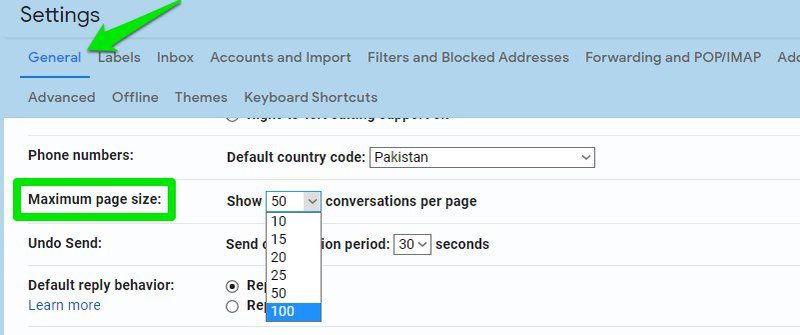
Modificar o painel de leitura
Se você prefere não abrir e-mails individualmente para visualizar seu conteúdo, é possível alterar o painel de leitura para exibir o conteúdo ao lado da lista de e-mails. No final do menu de engrenagem, localize a seção “Painel de leitura”. Lá, você pode escolher entre “À direita da caixa de entrada” ou “Abaixo da caixa de entrada”.
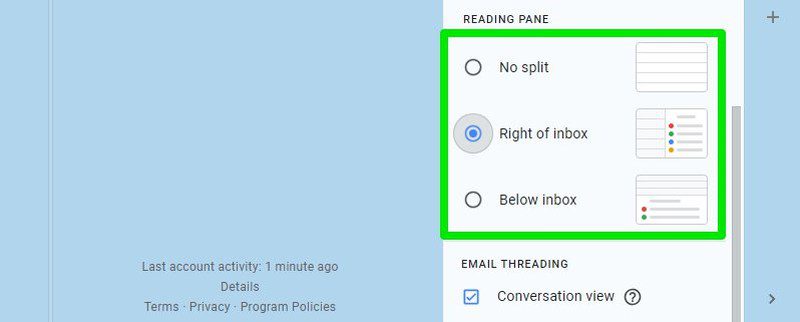
A opção “À direita da caixa de entrada” exibirá o conteúdo do e-mail no lado direito da tela, com a lista de e-mails à esquerda. A opção “Abaixo da caixa de entrada” mostrará o conteúdo do e-mail na parte inferior, com a lista de e-mails acima. O tamanho dos painéis pode ser ajustado conforme sua preferência.
Ativar ou desativar a escrita inteligente
A funcionalidade “Escrita inteligente” do Gmail oferece sugestões preditivas de texto para auxiliar na redação de e-mails, completando frases comuns automaticamente. As sugestões são personalizadas de acordo com seu estilo de escrita e aprimoradas através de inteligência artificial.
No entanto, você pode não gostar das sugestões, caso elas não sejam úteis ou se tornem uma distração. Para ativar ou desativar essa funcionalidade, vá para a opção “Escrita inteligente” na guia “Geral”.
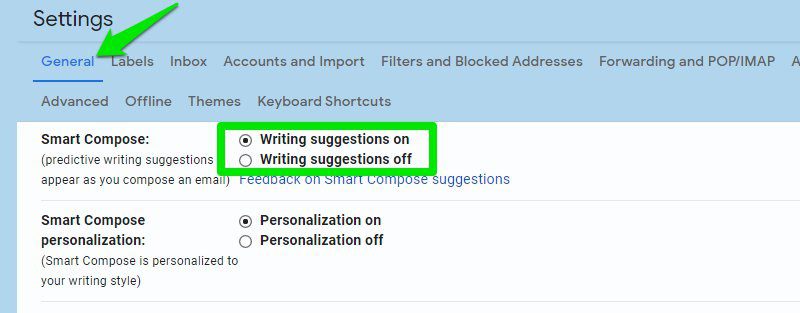
Logo abaixo dessa opção, você também pode desativar a personalização da “Escrita inteligente”, caso não queira que ela utilize seu estilo de escrita para gerar sugestões.
Ativar ou desativar a visualização em conversa
O Gmail agrupa e-mails com o mesmo assunto em uma única conversa, facilitando o acompanhamento e as respostas. Essa é a visualização em conversa. No entanto, se você preferir o estilo de e-mail tradicional, onde cada mensagem é exibida separadamente, pode desativá-la.
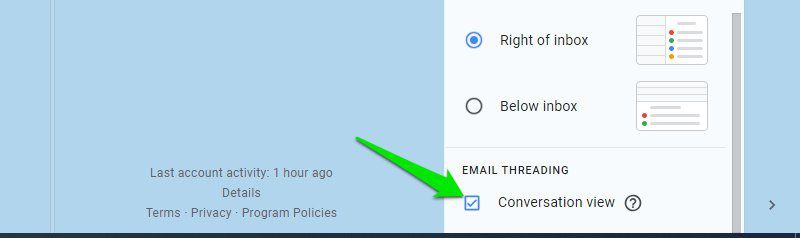
Para ativar ou desativar a visualização em conversa, abra o menu de engrenagem e role até o final. Na seção “Agrupamento de e-mail”, marque ou desmarque a caixa de seleção ao lado de “Visualização em conversa”.
Ativar ou desativar “Lembretes” (Nudges)
O “Lembretes” é um recurso que alerta você sobre e-mails que precisam de resposta ou acompanhamento. Embora possa ser útil, para algumas pessoas, esse recurso pode se tornar irritante, pois ele utiliza IA e pode notificar sobre e-mails que você não deseja acompanhar.
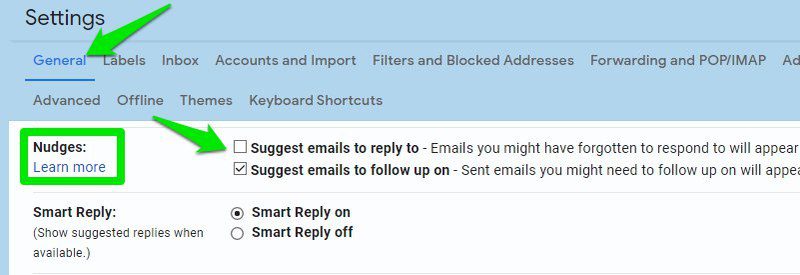
Para ativar ou desativar os “Lembretes”, vá até a opção “Lembretes” na guia “Geral” e modifique as duas opções disponíveis. Você pode ativar ou desativar cada opção individualmente, caso queira usar o recurso parcialmente.
Exibir contagem de mensagens não lidas no ícone
O Gmail oferece a opção de exibir a quantidade de mensagens não lidas no ícone da guia do navegador. Isso pode ser útil para acompanhar as mensagens não lidas sem precisar alternar as guias.
Para ativar essa função, vá para a aba “Avançado” nas configurações principais e habilite a opção “Ícone de mensagem não lida”. O número de e-mails não lidos será exibido no ícone do Gmail na guia. Essa função acompanha apenas mensagens não lidas até um limite de 100.
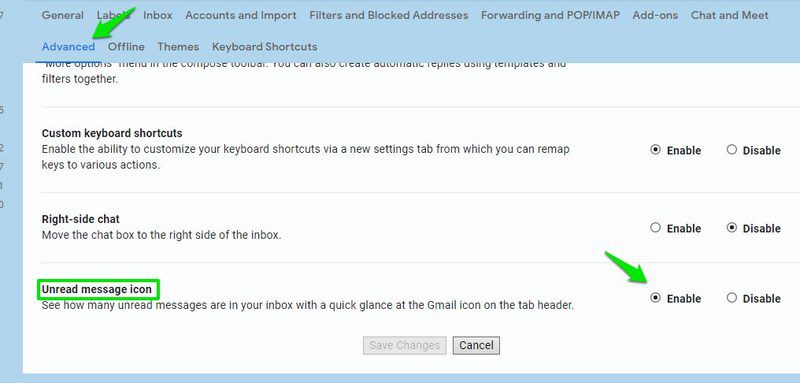
Indicadores de nível pessoal
Se for importante saber se um e-mail foi enviado diretamente para você, para um grupo de pessoas ou para uma lista de e-mails, você pode habilitar os indicadores de nível pessoal. Essa função é útil para identificar se um e-mail é uma oferta pessoal ou apenas uma mensagem de uma lista de discussão.
Na guia “Geral”, role até o final e selecione “Mostrar indicadores” ao lado da opção “Indicadores de nível pessoal”. Após ativada, um novo ícone de seta será exibido ao lado dos e-mails: uma seta significa que o e-mail foi enviado para um grupo, duas setas indicam que o e-mail foi enviado diretamente para você e nenhuma seta significa que foi enviado para uma lista de e-mails.
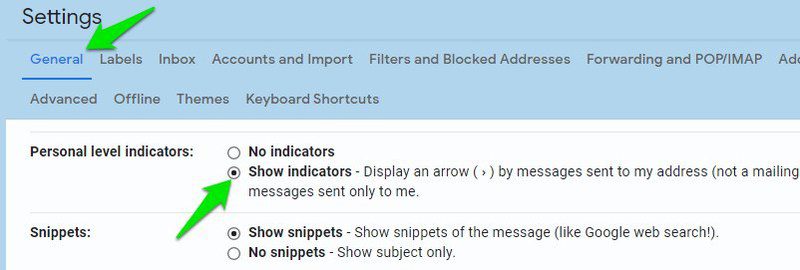
Enviar e-mails de um endereço diferente
Se você possui mais de uma conta do Gmail, por exemplo, uma profissional e outra pessoal, você pode adicioná-las à sua conta principal e enviar e-mails sem precisar fazer login em cada uma delas. Isso economiza tempo se você precisar enviar mensagens de diferentes endereços frequentemente.
Nas configurações do Gmail, vá para a guia “Contas e importação” e localize a seção “Enviar e-mail como”. Clique em “Adicionar outro endereço de e-mail”.
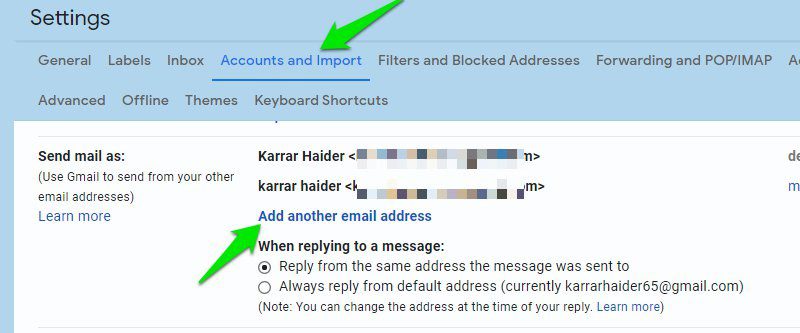
Uma nova janela será aberta. Insira o endereço de e-mail secundário e seu nome, depois clique em “Próxima etapa”. O Gmail enviará um e-mail para esse endereço para verificar a propriedade e, após a verificação, ele será adicionado.
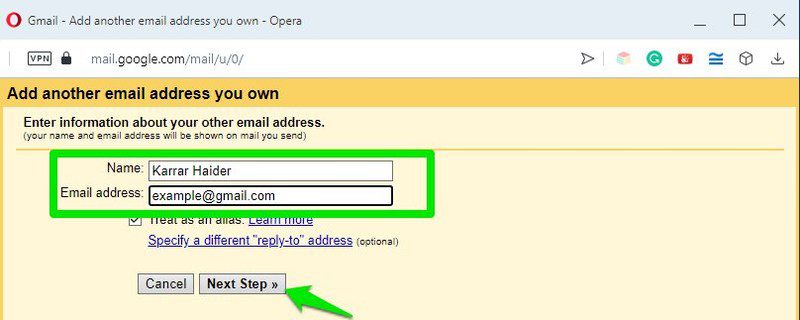
Após adicionar o endereço secundário, você poderá escolher entre enviar e-mails do seu endereço principal ou do secundário ao redigir uma nova mensagem.
Utilizar a caixa de entrada prioritária
Embora a caixa de entrada padrão seja adequada para a maioria das pessoas, se você deseja se concentrar primeiro no que é mais importante, a caixa de entrada prioritária pode ser uma boa opção. Essa funcionalidade organiza sua caixa de entrada em seções, exibindo primeiro e-mails não lidos importantes, depois e-mails marcados com estrela e, em seguida, todos os demais na terceira seção.
O interessante é que essa opção exibirá e-mails importantes de todas as categorias, incluindo promoções e redes sociais. Para entender como o Gmail determina quais e-mails são importantes para você, consulte esta página de suporte do Gmail.
Para mudar para a caixa de entrada prioritária, acesse a guia “Caixa de entrada” nas configurações do Gmail e selecione “Caixa prioritária” na seção “Tipo de caixa de entrada”.
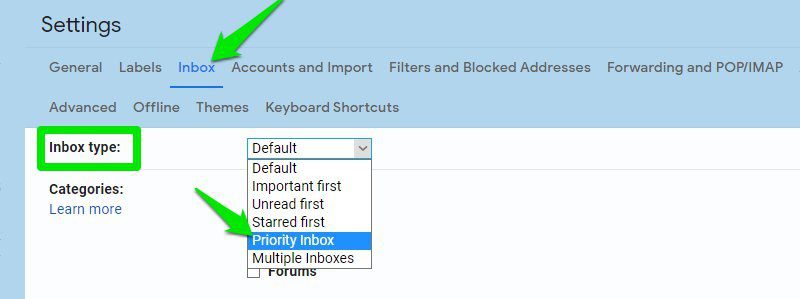
As seções da caixa de entrada prioritária são totalmente personalizáveis. Você pode adicionar uma seção extra, alterar o número de itens em cada seção, modificar a prioridade das seções, ocultar seções vazias e muito mais.
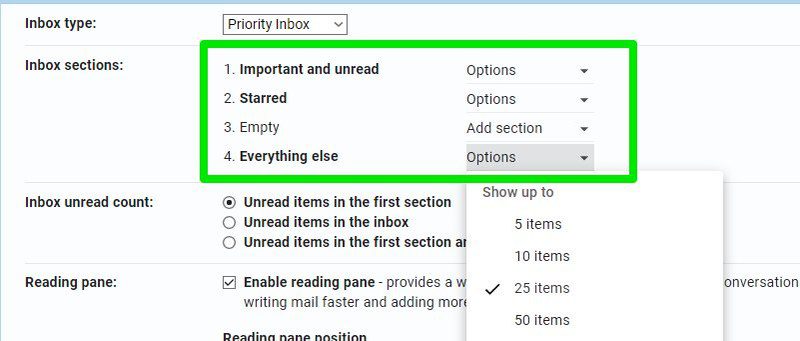
Utilizar e editar atalhos de teclado
Se você ainda não os utiliza, saiba que o Gmail possui atalhos de teclado para quase todas as ações, permitindo que você o utilize sem precisar do mouse. Aqui está uma lista de todos os atalhos de teclado do Gmail. Você pode memorizar aqueles que usa com mais frequência.
Para usar os atalhos de teclado, é preciso verificar se eles estão ativados nas configurações. Na guia “Geral”, certifique-se de que a opção “Atalhos de teclado” está selecionada na seção “Atalhos de teclado”.
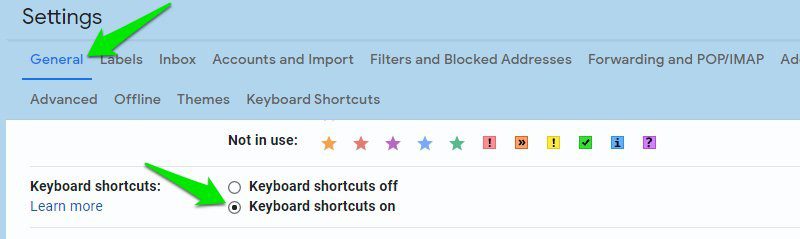
O mais interessante é que você pode personalizar os atalhos de teclado do Gmail para utilizar os seus próprios. No entanto, a personalização se aplica apenas aos atalhos principais de navegação e gerenciamento da caixa de entrada, que são os mais importantes.
Primeiro, é necessário ativar essa funcionalidade. Vá para a guia “Avançado” e habilite a opção “Atalhos de teclado personalizados”.
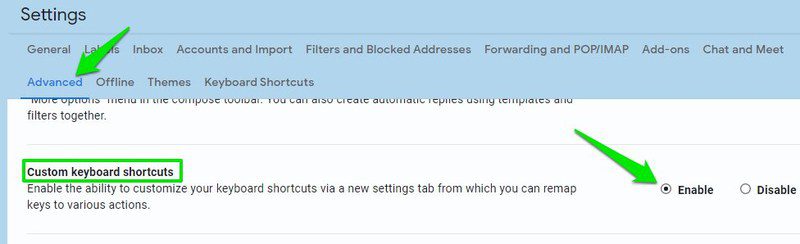
Uma nova guia “Atalhos de teclado” será exibida. Lá, você encontrará a lista de atalhos personalizáveis e poderá atribuir até dois atalhos para cada ação, editando as caixas ao lado.
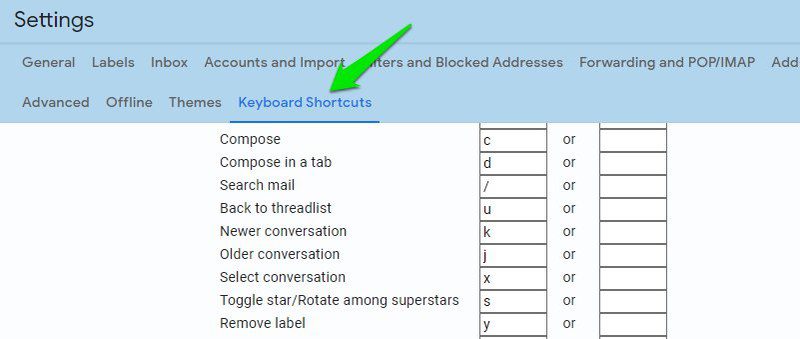
Considerações Finais
As configurações mencionadas acima realmente facilitam muito a utilização do Gmail. Embora algumas delas estejam ativadas por padrão, como a escrita inteligente, é sempre bom verificar e confirmar que as configurações estão de acordo com as suas preferências.